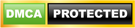Kiểm Soát Việc Nhập Dữ Liệu Trong Excel
Trong quá trình nhập liệu thì không thể tránh khỏi những sai sót nhỏ nhặt không đáng có. Nếu không cẩn thận, chúng ta có thể vô tình lướt qua và không sửa những lỗi này. Để giúp kiểm soát việc nhập dữ liệu trong Excel, các bạn có thể sử dụng chức năng Data Validation, nếu dữ liệu nhập sai thì sẽ thông báo lỗi ngay lập tức. Hôm nay hãy cùng mình tìm hiểu với hai ví dụ về mã công ty và mã dự án bên dưới nhé.
Video thực hành chi tiết
Tạo điều kiện cho mã công ty
Bạn có thể tải file thực hành tại đây.
Với 1 dữ liệu bất kỳ thì có thể có rất nhiều điều kiện khác nhau. Vì vậy để dễ hiểu và tiếp cận hơn thì mình khuyên các bạn nên tách từng điều kiện nhỏ ra rồi làm từng bước. Trước tiên, chúng ta phải đưa ra 1 ràng buộc rằng mã công ty sẽ gồm bao nhiêu ký tự, hay nói cách khác là độ dài của mã công ty. Để đặt điều kiện này, các bạn sử dụng hàm LEN có sẵn trong Excel.

Tiếp theo, với điều kiện kí tự đầu tiên là văn bản thể hiện mã công ty, các bạn có thể sử dụng một chuỗi các hàm gồm NOT, ISNUMBER, VALUE, LEFT. Hàm LEFT giúp chúng ta lấy ra được số kí tự tính từ bên trái của chuỗi, ở thông số thứ 2 trong hàm này nếu nhập 1 thì sẽ trả về kí tự đầu tiên bên trái. Hàm VALUE sẽ trả về giá trị của kí tự trong hàm LEFT trước đó. Sau đó hàm ISNUMBER sẽ kiểm tra xem giá trị đó có phải là số hay không. Cuối cùng hàm NOT sẽ giúp chúng ta đảo ngược kết quả của hàm ISNUMBER. Tức là nếu hàm ISNUMBER kiểm tra kí tự là văn bản sẽ trả về false, sau đó hàm NOT sẽ trả về true và ngược lại.

Với điều kiện 3 kí tự sau là số, các bạn có thể sử dụng lại các hàm như ở điều kiện phía trên. Chỉ có khác biệt duy nhất là sẽ không dùng hàm NOT vì ở đây chúng ta chỉ cần kiểm tra xem giá trị của 3 kí tự sau có phải kiểu số hay không.

Sau khi hoàn thành 3 điều kiện, các bạn hãy tổng hợp cả 3 vào 1 ô trước. Các bạn nên ghi 1 dấu nháy vào trước để ô đó sẽ không hiểu những gì các bạn sắp nhập là hàm mà chỉ là văn bản thông thường. Sau đó các bạn dùng hàm AND để tổng hợp cả 3 điều kiện, nghĩa là chỉ khi cả 3 điều kiện cùng thỏa mãn thì mới trả về true.

Bước tiếp theo, các bạn sao chép tổng hợp điều kiện vừa ghi ở bên trên (nhớ chừa dấu nháy ban đầu ra nhé), chọn ô cần tạo điều kiện (ở ví dụ trên là B6) rồi ở thẻ Data chọn Data Validation.

Tại hộp thoại Data Validation vừa hiện ra, ở mục Allow các bạn chọn Custom rồi dán tổng hợp điều kiện vào ô Formula.

Để điều chỉnh nội dung thông báo lỗi, các bạn chuyển sang tab Error Alert, ở mục Error Message các bạn có thể ghi bất kỳ nội dung nào cũng được. Vì mình đang tạo điều kiện cho mã công ty nên nếu sai thông báo sẽ hiện ra “SAI QUY TẮC MÃ CÔNG TY”.

Tạo điều kiện cho mã dự án
Tương tự như các bước tạo điều kiện cho mã công ty, với mã dự án các bạn cũng nên chia ra làm các điều kiện riêng lẻ. Đầu tiên sử dụng hàm LEN để kiểm tra độ dài của mã dự án.

Với điều kiện 2 kí tự đầu phải là chữ “DA”, các bạn đơn giản chỉ cần sử dụng hàm LEFT. Thông số đầu tiên sẽ là ô mà chúng ta lấy dữ liệu còn thông số thứ 2 chính là số kí tự lấy tính từ phía bên trái. Ở ví dụ bên dưới mình nhập 2 thì hàm sẽ trả về 2 kí tự đầu tiên của ô C6.

Tiếp theo là điều kiện kí tự thứ 3 phải là mã công ty (tức là kí tự đầu tiên của ô B6). Để lấy được kí tự thứ 3 trong mã dự án, các bạn có thể sử dụng hàm MID. Hàm này bao gồm 3 thông số đầu tiên là ô mà chúng ta lấy dữ liệu, thứ hai là vị trí bắt đầu tính và cuối cùng là số kí tự lấy tính từ vị trí bắt đầu tính đó.

Đối với điều kiện 2 kí tự cuối cùng phải là số, các bạn có thể làm tương tự như với điều kiện thứ 3 của mã công ty. Tuy nhiên ở thông số thứ 2 của hàm RIGHT, các bạn nhập số 2 thay vì 3 vì điều kiện của mã dự án chỉ yêu cầu 2 kí tự cuối là kiểu số.

Sau khi hoàn thành tất cả điều kiện, các bạn cũng tổng hợp trước vào 1 ô. Các bạn lưu ý cũng ghi 1 dấu nháy đầu tiên để đảm bảo ô đó sẽ không hiểu những gì các bạn sắp nhập là hàm mà chỉ là văn bản thông thường. Sau đó các bạn dùng hàm AND để tổng hợp tất cả điều kiện, nghĩa là chỉ khi tất cả điều kiện cùng thỏa mãn thì mới trả về true.

Tiếp theo, các bạn sao chép tổng hợp điều kiện vừa ghi ở bên trên (nhớ chừa dấu nháy), chọn ô cần tạo điều kiện (ở ví dụ trên là C6) rồi ở thẻ Data chọn Data Validation.

Tại hộp thoại Data Validation vừa hiện ra, ở mục Allow các bạn chọn Custom rồi dán tổng hợp điều kiện bên trên vào ô Formula.

Để điều chỉnh nội dung thông báo lỗi, các bạn chuyển sang tab Error Alert, ở mục Error Message các bạn hãy ghi nội dung hiển thị khi nhập sai điều kiện mã dự án. Chúc các bạn thực hành tốt

CHO ĐIỂM BÀI VIẾT NÀY